
Ihre Android-Kontakte sind verschwunden? Dieser Leitfaden hilft Ihnen dabei!

Kontakte auf Android sind für uns lebenswichtige Informationen. Wir speichern Telefonnummern, E-Mail-Adressen usw. unserer Freunde, Familie oder Geschäftspartner in der Kontakte-App. Es kann sehr stressig sein, wenn Android Kontakte plötzlich verschwinden. Wenn Sie Kontakte auf Ihrem Android verloren haben, verzweifeln Sie nicht; es gibt einige Lösungen, um sie wiederherzustellen. In diesem Artikel zeigen wir Ihnen, wie Sie verlorene Kontakte von Android wiederherstellen können. Folgen Sie nun unserer Schritt-für-Schritt-Anleitung unten, und Sie sollten in der Lage sein, Ihre Kontakte effizient wiederherzustellen.
Alle meine Kontakte sind auf Android verschwunden. Was ist passiert? Tatsächlich kann es verschiedene Gründe dafür geben, dass Kontakte auf Android Telefonen verschwinden:
Warum verschwinden meine Telefonkontakte ständig? Manchmal bedeutet das Fehlen Android Kontakten nicht, dass sie wirklich weg sind. Möglicherweise wurden sie aufgrund bestimmter Einstellungen einfach nicht in Ihrer Kontaktliste angezeigt. Um dies herauszufinden, können Sie die Kontakte-App auf Ihrem Android Telefon öffnen und Ihre Kontakte aus allen Apps oder Konten in der Kontaktliste anzeigen lassen. ( Wo werden Kontakte auf Android Geräten gespeichert ? Hier ist die Antwort.)
So können Sie die verschwundenen Kontakte wieder anzeigen:
Schritt 1. Öffnen Sie die App „Kontakte“ auf Ihrem Android Telefon. Tippen Sie auf das Drei-Punkte-Symbol in der oberen rechten Ecke des Bildschirms und wählen Sie „Kontakte verwalten“.
Schritt 2. Wählen Sie aus den Optionen „Anzuzeigende Kontakte“ aus.
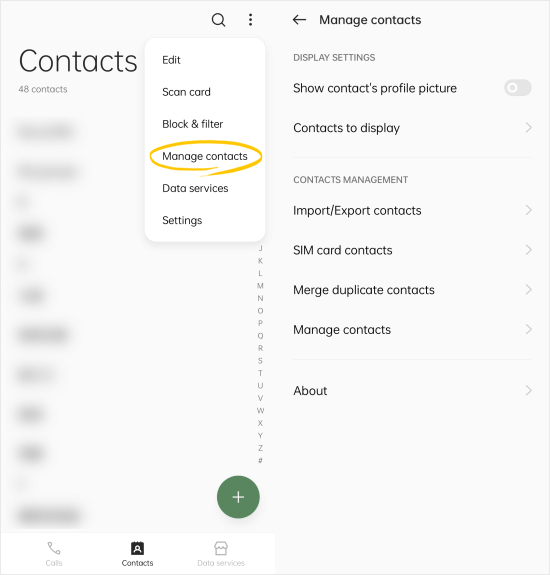
Schritt 3. Wählen Sie die Option „Alle Kontakte“.
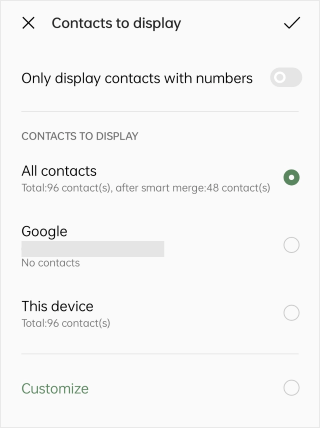
Hinweis: Die oben genannten Schritte basieren auf dem ColorOS -System. Bei verschiedenen Android Telefonsystemen können die Schritte abweichen. Wenn Ihr Telefon diese Funktion nicht unterstützt, können Sie sich entweder an den offiziellen Kundendienst wenden oder die Methoden im nächsten Abschnitt verwenden, um Ihre Android Kontakte wiederherzustellen.
„Einige meiner Kontakte sind von meinem Android Telefon verschwunden. Was ist mit ihnen passiert?“
„Ich habe meine Kontakte auf meinem Android Telefon verloren. Gibt es eine Möglichkeit, sie wiederherzustellen?“
...
Unabhängig davon, ob Ihr Telefon über eine Sicherungskopie Ihrer Kontakte verfügt oder nicht, können Sie mit den in diesem Abschnitt beschriebenen Methoden Ihre verlorenen Daten auf Ihrem Android Telefon wiederherstellen. Bitte lesen Sie weiter.
Wenn Sie Ihre Kontakte zuvor auf Ihrem Telefon, Ihrer TF-Karte oder einem anderen Gerät gesichert haben, können Sie sie aus Ihrer Backup.VCF-Datei wiederherstellen, falls sie versehentlich aus den Kontakten Ihres Telefons verloren gehen. So gehen Sie dazu vor:
Schritt 1. Öffnen Sie die App „Kontakte“ auf Ihrem Android Telefon. Tippen Sie auf das Drei-Punkte-Symbol in der oberen rechten Ecke des Bildschirms und wählen Sie „Kontakte verwalten“.
Schritt 2. Wählen Sie aus den Optionen „Kontakte importieren/exportieren“.

Schritt 3. Wenn Sie die Kontaktdaten vom Gerät selbst wiederherstellen möchten, wählen Sie die Option „Aus Speicher importieren“ und wählen Sie dann „Dieses Gerät“ oder „Google“, um Ihre Sicherungsdatei zu suchen und die Daten wiederherzustellen.
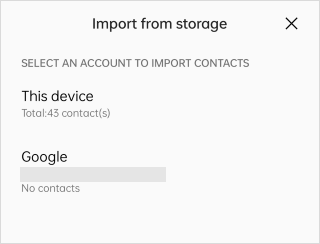
Schritt 4. Wenn Sie Kontaktdaten von einem anderen Gerät wiederherstellen möchten, wählen Sie die Option „Von einem anderen Gerät importieren“ und öffnen Sie dann Bluetooth, um eine Verbindung zu Ihrem anderen Gerät herzustellen und Ihre Kontaktdaten zu übertragen.
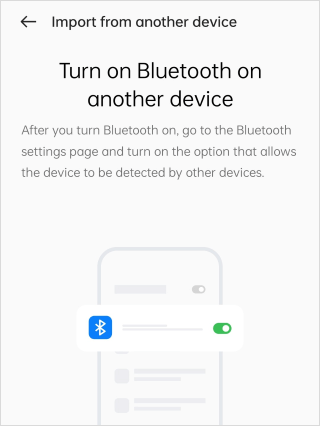
Wenn Ihre Android Kontakte durch versehentliches Löschen verloren gegangen sind, können Sie sie am besten mit Coolmuster Lab.Fone for Android wiederherstellen. Mit dieser sicheren und benutzerfreundlichen Android Datenwiederherstellungssoftware können Sie Kontakte aus Android internen Speicher oder von SIM-Karten ohne Backup wiederherstellen. Sie unterstützt auch die Wiederherstellung anderer Dateitypen wie Nachrichten, Anrufprotokolle, Videos, Musik, Fotos und Dokumente. Mithilfe dieses Tools können gelöschte Kontakte mit nur wenigen Klicks erfolgreich wiederhergestellt werden.
Highlights von Coolmuster Lab.Fone for Android
So stellen Sie verlorene Kontakte mit Coolmuster Lab.Fone for Android wieder her :
01 Installieren und starten Sie Lab.Fone für Android auf Ihrem Computer.
02 Verbinden Sie Ihr Android Telefon per USB-Kabel mit dem PC und folgen Sie den Anweisungen auf dem Bildschirm, damit das Programm Ihr Android erkennt. Sobald die Verbindung hergestellt ist, wird die unten stehende Benutzeroberfläche angezeigt. Klicken Sie auf „Weiter“, um den Scanvorgang zu starten.

03 Sie können zwischen den Modi „Schnellscan“ und „Tiefenscan“ wählen. Klicken Sie nach der Auswahl auf „Weiter“, um die Daten auf Ihrem Android Telefon zu scannen.

04 Um die verlorenen Kontakte wiederherzustellen, klicken Sie in der linken Seitenleiste auf die Registerkarte „Kontakte“ und wählen Sie die gewünschten Kontakte aus. Klicken Sie anschließend auf „Wiederherstellen“, um die Android Kontakte wiederherzustellen.

Wenn Sie Ihre Kontakte regelmäßig mit Ihrem Google-Konto synchronisieren, können Sie auch versuchen, Ihre verlorenen Kontakte über Ihr Google-Konto wiederherzustellen. Gehen Sie dazu wie folgt vor:
Schritt 1. Öffnen Sie die App „Einstellungen“ und suchen Sie nach „Systemeinstellungen“ > „Google“. Wählen Sie dann die Option „Einrichten und Wiederherstellen“.

Schritt 2. Klicken Sie auf die Option „Kontakte wiederherstellen“. Wählen Sie die gewünschte Datei aus Ihrem Backup aus und fahren Sie mit der Wiederherstellung fort.
Wenn Sie versehentlich mit Ihrem Google-Konto synchronisierte Kontakte gelöscht haben, können Sie sie mit der Funktion „Änderungen rückgängig machen“ in Google Kontakte wiederherstellen:
Schritt 1. Melden Sie sich in einem Webbrowser bei Ihrem Google-Konto an, besuchen Sie https://contacts.google.com/ und klicken Sie dann in der oberen rechten Ecke auf das Symbol „Einstellungen“ > Option „Änderungen rückgängig machen“.

Schritt 2. Wählen Sie die Uhrzeit aus oder klicken Sie auf „Benutzerdefiniert“, um im Popup-Fenster eine genaue Uhrzeit einzugeben, und klicken Sie auf „Rückgängig“.

Wenn Sie Samsung-Benutzer sind und Samsung Cloud aktiviert haben, können Sie Kontakte mithilfe von Samsung Cloud wiederherstellen, wenn diese verloren gehen. (Klicken Sie auf den Link, um das Problem mit dem fehlgeschlagenen Samsung Cloud-Backup zu beheben.)
Hier sind die Schritte:
Schritt 1. Gehen Sie auf Ihrem Samsung zur App „Einstellungen“ und wählen Sie „Cloud und Konten“.
Schritt 2. Wählen Sie „Sichern und Wiederherstellen“ und tippen Sie auf „Wiederherstellen“.
Schritt 3. Stellen Sie sicher, dass die Option „Kontakte“ ausgewählt ist, und tippen Sie dann auf „Jetzt wiederherstellen“, um die Kontakte auf Ihrem Samsung-Telefon wiederherzustellen.

Hinweis: Wenn Kontakte aus unbekannten Gründen nicht ordnungsgemäß mit der Cloud synchronisiert wurden, ist eine Wiederherstellung aus der Cloud nicht möglich. In diesem Fall können Sie Coolmuster Lab.Fone for Android verwenden, um die gelöschten Kontakte auf Ihrem Gerät wiederherzustellen.
Regelmäßiges Sichern von Android -Kontakten ist eine gute Möglichkeit, den Verlust Ihrer Kontakte zu verhindern. Sollten Ihre Android Kontakte verloren gehen, können Sie sie jederzeit einfach aus der Sicherung wiederherstellen.
Nachfolgend finden Sie einige Tipps zum Sichern von Kontakten:
Nach dem Lesen dieses Beitrags können Sie Ihre verschwundenen Kontakte auf Android hoffentlich wiederherstellen. Je nachdem, ob Sie Ihre Kontakte zuvor gesichert haben, gibt es verschiedene Möglichkeiten, sie wiederherzustellen. Wenn Sie Kontakte ohne Sicherung verloren haben oder sie in den Sicherungsdateien nicht finden konnten, kann Ihnen Coolmuster Lab.Fone for Android helfen. Dieses professionelle Datenwiederherstellungstool scannt den internen und externen Speicher Ihres Android und stellt gelöschte Kontakte mit hoher Erfolgsquote wieder her.
Ähnliche Artikel :
Samsung-Kontakte verschwunden? | Anleitung zur Fehlerbehebung
Die 7 besten Android Kontaktmanager-Apps zum Organisieren Ihrer Kontakte
So drucken Sie die Kontaktliste eines Android Telefons auf 4 einfache Arten aus
Das Unsichtbare entdecken: So finden Sie versteckte Kontakte auf Android

 Android-Wiederherstellung
Android-Wiederherstellung
 Ihre Android-Kontakte sind verschwunden? Dieser Leitfaden hilft Ihnen dabei!
Ihre Android-Kontakte sind verschwunden? Dieser Leitfaden hilft Ihnen dabei!





